Android와 iPhone 간에 화상 회의를 만드는 방법
우리 모두 알고 있듯이 FaceTime은 Apple 장치 간의 화상 통화에만 사용할 수 있습니다. 즉, iPhone/iPad와 다른 Android 장치 간에 화상 통화를 할 수 없습니다. 고맙게도 시장에는 다른 장치에 대한 플랫폼 간 지원을 제공하는 많은 경쟁업체가 있습니다. 수많은 타사 앱을 브리지로 사용하여 서로 다른 장치 간에 화상 통화를 할 수 있습니다. Android와 iPhone 간에 화상 회의를 만드는 방법을 알고 싶다면 게시물이 많은 도움이 될 것입니다.
방법 1. Skype 사용
방법 2. ooVoo 사용하기
방법 3. 탱고 사용하기
방법 4. ezTalks Meetings 사용하기
방법 1. Skype 사용
Skype는 전 세계적으로 가장 잘 알려진 화상 채팅 응용 프로그램 중 하나입니다. 이 앱을 사용하면 Android와 iPhone 간에 개인 또는 그룹 화상 회의를 쉽게 할 수 있습니다. iPhone 또는 Android 휴대전화에 앱을 다운로드하여 설치하면 다른 사용자와 채팅할 수 있습니다. 다음 단계에서는 이를 수행하는 방법을 보여줍니다.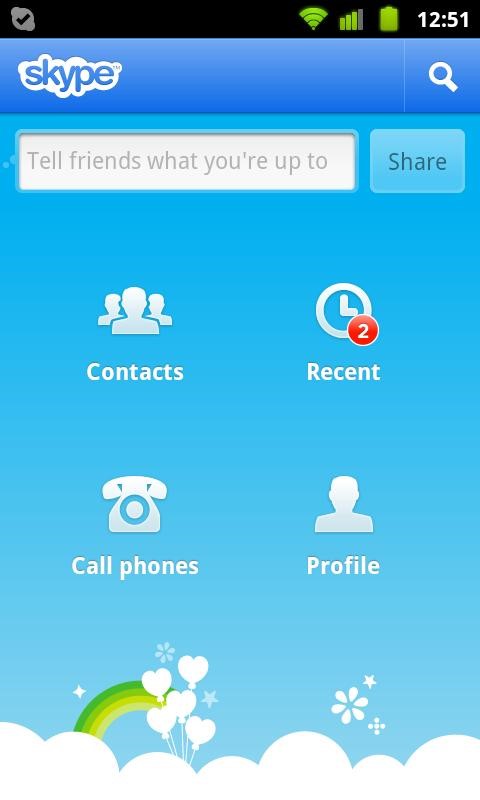
방법 2. ooVoo 사용하기
Android와 iPhone 간에 화상 회의를 하는 또 다른 무료 방법은 ooVoo를 사용하는 것입니다. 이 앱은 무료 화상 통화, 음성 통화 및 문자를 제공하며 PC에서 화상 통화를 녹음할 수 있습니다. ooVoo를 사용하면 최대 12명의 사용자와 무료 화상 회의에 참여하거나 주최할 수 있습니다. 다음 지침에서는 모바일 장치에서 앱을 사용하는 방법을 알 수 있습니다.

1단계. Play Store/App Store에서 앱을 다운로드하여 iPhone 또는 Android 휴대폰에 설치합니다.
2단계. Facebook, Google 또는 이메일 주소로 계정을 등록합니다.
3단계. 친구 목록으로 이동하여 대화하고 싶은 사람을 선택합니다.
4단계. 프로필 사진 옆에 있는 카메라 아이콘을 탭하여 화상 통화를 시작합니다.
방법 3. 탱고 사용하기
Tango는 iOS 기기 간에 FaceTime으로 뿐만 아니라 Android와 iPhone 간에도 무료로 화상 통화를 할 수 있는 Android 및 iPhone용 화상 회의 앱입니다. Android 및 iPhone 화상 회의 앱 사용을 시작하려면 다음 단계를 클릭하십시오.
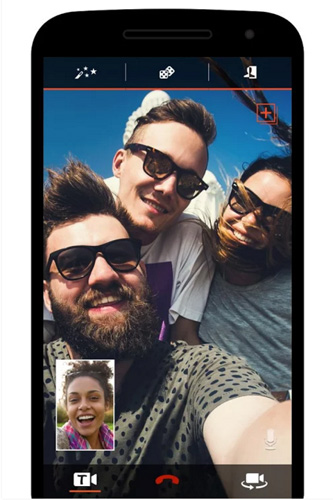
1단계. Play Store/App Store에서 앱을 다운로드하여 iPhone 또는 Android 휴대폰에 설치합니다.
2단계. 휴대폰 번호를 확인하고 이름과 이메일 주소를 입력하면 새 사용자인 경우 Tango를 설정할 수 있습니다.
3단계. Tango가 주소록을 내보냅니다. 화면 상단의 탭을 사용하여 Tango 연락처와 일반 연락처 간에 전환할 수 있습니다.
4단계. Tango를 사용하여 음성 또는 영상 통화를 하려면 전화를 걸고 싶은 사람을 찾아 이름을 탭하기만 하면 됩니다.
5단계. 화상 통화를 시작하고 카메라 아이콘을 눌러 화상 채팅을 시작합니다.
친구나 여러 사람과 화상회의만 하고 싶다면 위의 3가지 방법이 상당한 선택이 될 것입니다. 하지만 기업용으로 iPhone과 Android 전화 간에 화상 회의를 하고 싶다면 다양한 기능을 갖춘 전문 화상 회의 앱을 고려하는 것이 좋습니다. 여기에서 우리는 그 중 하나를 당신에게 추천하고 싶습니다.
방법 4. ezTalks Meetings 사용하기
ezTalks Meetings는 HD 비디오/오디오 품질의 강력하면서도 사용하기 쉬운 화상 회의 앱으로 회의를 녹화하고, 화면/파일/이미지를 공유하고, 대화형 화이트보드를 공유하고, 발표자를 지정하고, 회의를 예약하고, 회의 중에 더 많은 설정을 할 수도 있습니다. 회의. 무료 평가판은 40분 이상 통화하지 않으면 최대 100명과 무료 영상 통화를 할 수 있도록 지원합니다. 다음 단계는 Android 및 iPhone용 화상 회의 앱을 사용하여 회의를 시작하는 방법에 대한 것입니다.
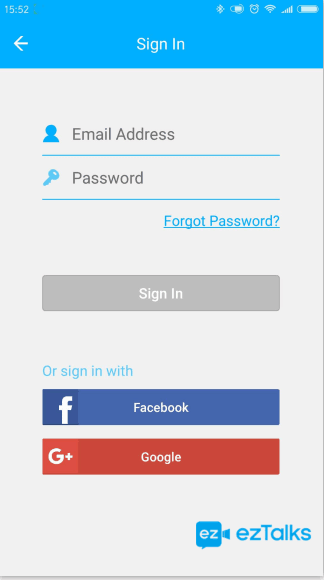
1단계. Play Store/App Store에서 앱을 다운로드하여 iPhone 또는 Android 휴대폰에 설치합니다.

2단계. ezTalks를 처음 사용하는 경우 여기에서 이메일 주소로 가입하거나 Facebook/Google 계정으로 직접 로그인할 수 있습니다. 이미 ezTalks의 회원이 되셨다면 이메일 주소와 비밀번호만 입력하시면 됩니다.
3단계. 가상 화상회의실에 입장한 후 ezTalks에서 회의를 주최하거나 참여할 수 있습니다.
참고: 회의를 시작하기 전에 카메라, 마이크 및 스피커가 열려 있는지 확인하십시오. 또한 링크나 회의 ID를 다른 사람과 공유하여 다른 사람을 회의에 초대할 수 있습니다.